[imgr=Paint-Logo.png]Paint-Logo-80.png[/imgr]Diese Anleitung zeigt Ihnen wie Sie mit Microsoft Paint ein Bild komprimieren können. Dies sollte allerdings nur verwendet werden wenn kein anderen Programm zur Hand ist oder Sie keine Installationsrechte haben. Da Paint keine Konfiguration der Komprimierung bietet.
Falls es schnell gehen muss und kein Komprimierungs- oder Resize Tool installiert ist können Sie mit Microsoft Paint auch Bilder bearbeiten. Der Funktionsumfang hält sich allerdings in Grenzen. Auf die Qualität der Komprimierung haben Sie keinen Einfluß dieser Wert ist fest, Sie können lediglich die Bildgröße bestimmen.
Starten Sie Microsoft Paint.
Schritt 1:
Ziehen Sie das zu komprimierende Bild per Drag and Drop in Paint hinein.
(Zur Darstellung in Originalgröße Abbildungen anklicken)
Schritt 2:
Um die Größe anzupassen klicken Sie auf "Bild" (1) und anschließend auf "Größe ändern" (2).
Schritt 3:
Hier (1) können Sie unter Angabe der Pixel oder Prozent die Bildgröße ändern. Bestätigen Sie mit "Ok" (2).
Schritt 4:
Um das Bild zu speichern, öffnen Sie die Einstellungen (1), klicken Sie auf "Speichern unter" (2) und wählen Sie ein Dateiformat aus (3).
Schritt 5:
Wählen Sie einen geeigneten Dateinamen aus (1) und klicken Sie auf "Speichern" (2).
Wenn Sie mehr als ein oder zwei Bilder bearbeiten wollen, empfiehlt es sich ein anderen Programm zu verwenden.
Zurück zur Übersicht:
Fünf Möglichkeiten um Bilder schnell zu komprimieren




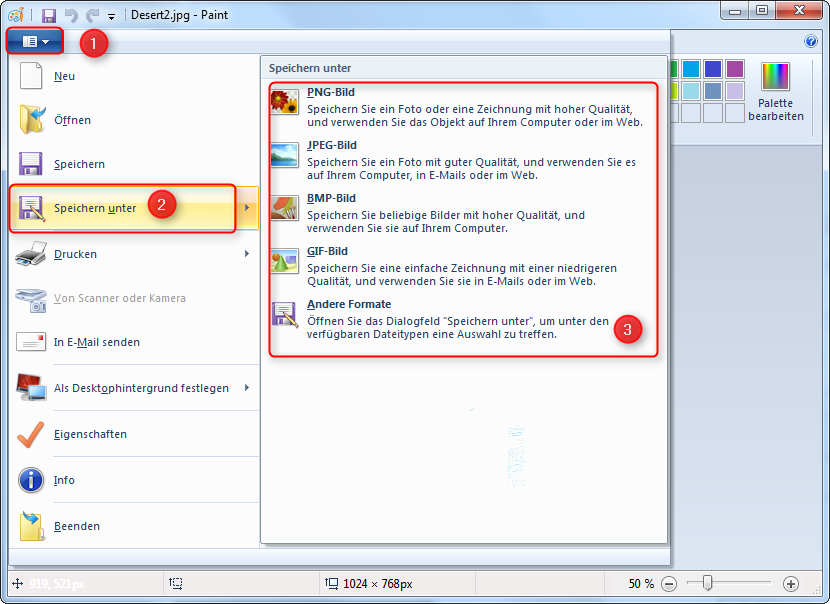

Hinterlasse einen Kommentar
Du musst angemeldet sein, um einen Kommentar schreiben zu können.